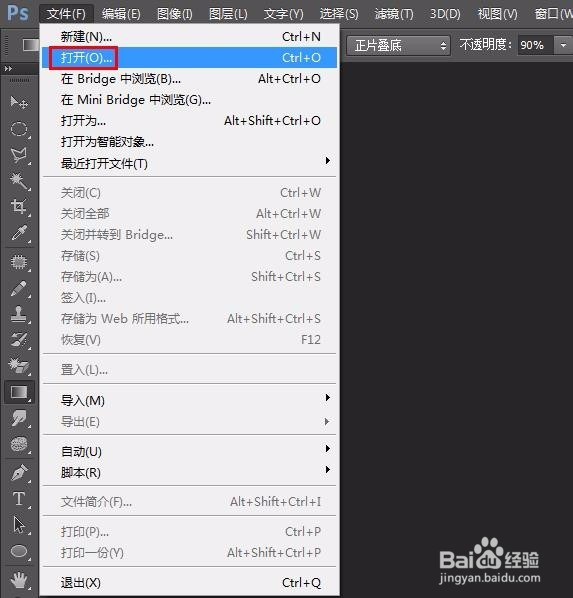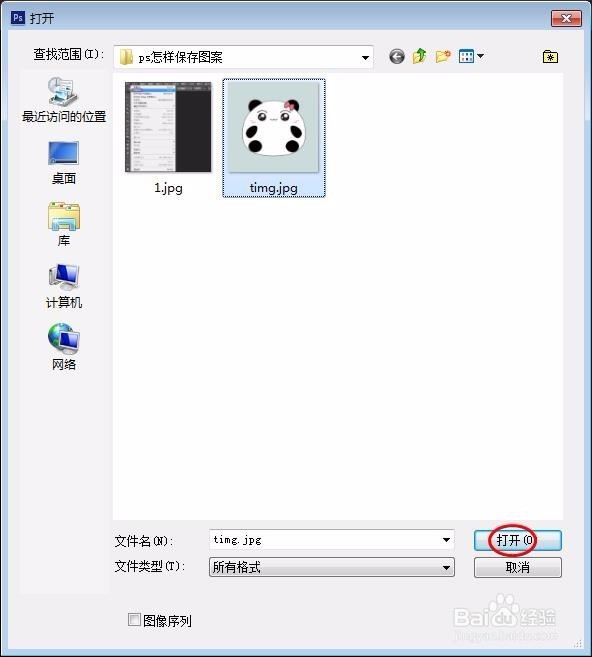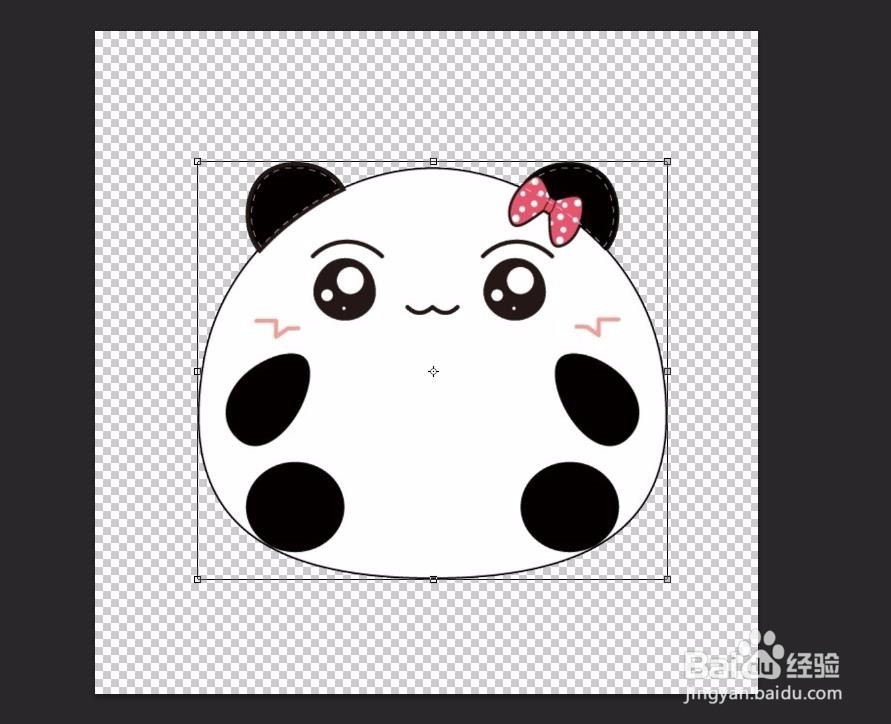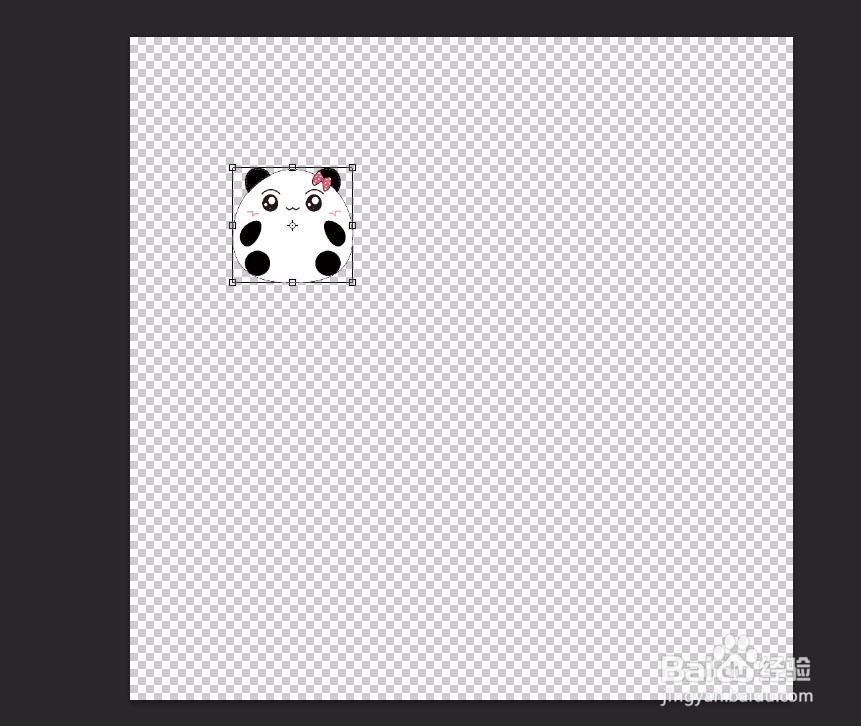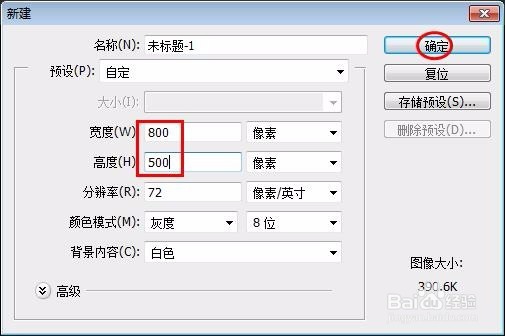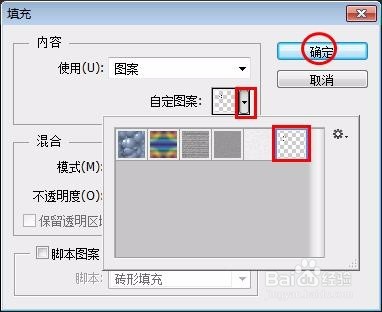ps怎么保存图案
ps是我们平时修图必备的软件,功能踅斗渤汊强大到只有想不到,没有它实现不了的,有时候看到好看的图案想要保存,那么ps怎么保存图案呢?下面介绍一种ps中保存图案及使用图案的方法,希望对你有所帮助。
工具/原料
Adobe Photoshop CS6
ps怎么保存图案
1、第一步:打开需要保存图案的图片。
2、第二步:按Ctrl+J键复制背景图层。
3、第三步:在左侧工具栏中选择“魔棒工具”,单击图片的背景区域。
4、第四步:按delete键删除背景区域,并把背景图层设置为不可见,Ctrl+D键取消选区。
5、第五步:按Ctrl+T键选中图案区域,并进行大小调整,调整完成后单击“应用”按钮。
6、第六步:在菜单栏“编辑”中选择“定义图案”选项。
7、第七步:在弹出的对话框中输入图案名称,单击“确定”按钮。
怎样使用预设图案
1、第一步:在菜单栏“文件”中新建一个空白画布,尺寸根据需要设定。
2、第二步:在左侧工具栏中选择“画笔工具”,在菜单栏“编辑”中选择“填充”。
3、第三步:在弹出的对话框中,选择前面已经预设的图案,单击“确定”按钮。
4、图案插入完成。
声明:本网站引用、摘录或转载内容仅供网站访问者交流或参考,不代表本站立场,如存在版权或非法内容,请联系站长删除,联系邮箱:site.kefu@qq.com。